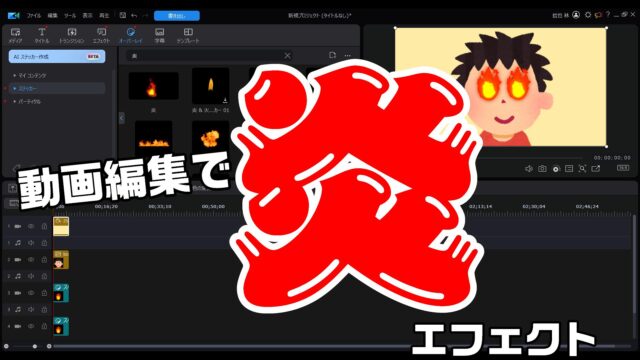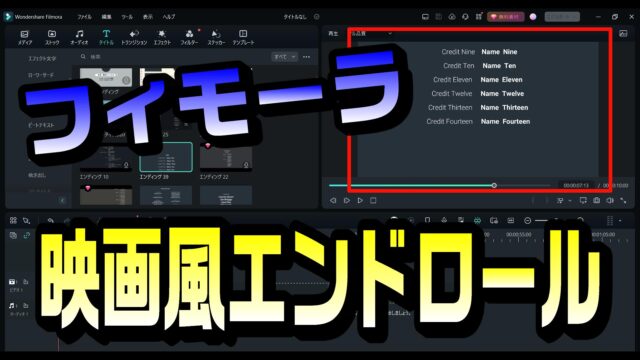テレビや映画のエンディングムービーがあるじゃないですか?
スタッフロールが流れたりするヤツです。
必要ない、という人もいると思いますが、私は好きなんです。余韻を楽しむ感じで。
そんなエンディングムービーですが、子供を撮影した動画を編集して作ってみました。(顔はモザイク処理してます)
動画編集ソフトは、PowerDirectorを使ってます
私の好みですが、ちょっと「哀愁」がある感じ(?)が好きなので、以下のポイントに こだわってみました。
- 動画を白黒にする
- 動画速度をスローにする
- (適当な)スタッフ名を入れる
- BGMが終わるタイミングと動画の流れを調整する
- エピローグ的なムービーを入れる
- 制作・著作を最後に入れる
この記事では、実際に作った方法をまとめます。
ぜひ参考にしてみてね。
目次
はじめに。この記事で使用している、動画編集ソフト
私が愛用している動画編集ソフトは、PowerDirectorです。
この記事では、PowerDirectorをベースにまとめております。
もし… 初めて動画編集をやるなら、こちらの記事をどうぞ!
雰囲気にピッタリなBGMを探す
今回のテーマは「哀愁」なので、その雰囲気にピッタリなBGMを探します(あくまで私のイメージです)
今回は、YouTubeのオーディオライブラリを利用しました。
オーディオライブラリは、YouTubeのチャンネルを開設していれば使うことができます。
詳しくはコチラ↓の記事を参考にどうぞ。

BGMの長さを調整する
今回は、BGMの終わるタイミングを動画に合わせたいので、まずは「BGMの長さ」を調整します。
まずは、BGMをPowerDirectorのタイムラインに読み込みます。
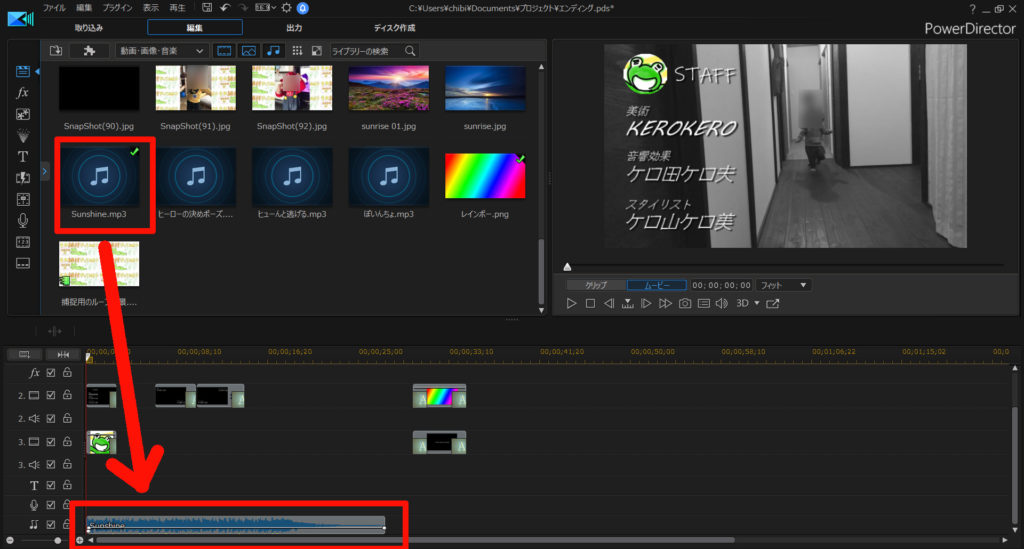
タイムラインに読み込んだBGMをダブルクリックして、[音声のトリミング]を開きます。
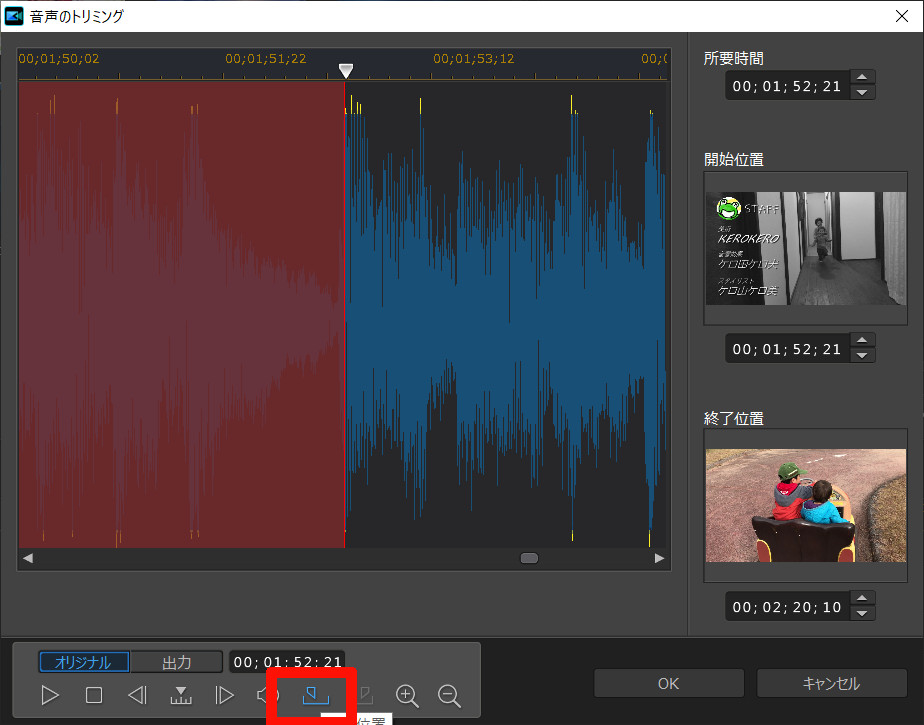
赤い部分は、音声をトリミングしています。
今回は、BGMの終わり部分が欲しいので、途中までトリミングしました。
トリミングは、下部メニューにある[開始位置]アイコンで設定できます。
BGMの途中から再生することになるので、なるべく違和感の無い位置を、プレビューで聴きながら探します。
BGMを途中から再生する場合、状況によっては「ブツッ」と耳障りな音が出ることがあります。
その場合は、再生が始まる直前に、フェードインを使うと緩和できます。
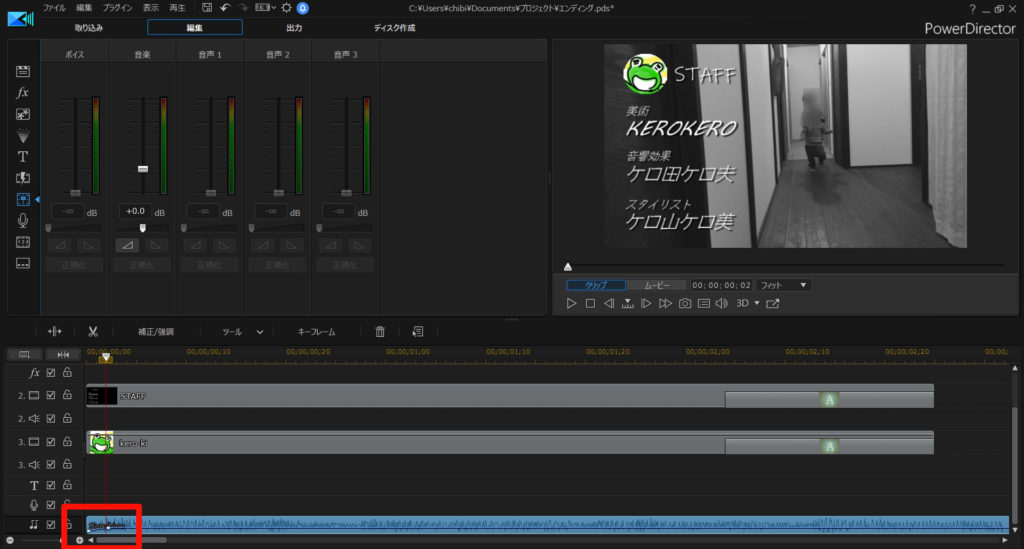
フェードインさせることで、音量ゼロから少しずつ音量が元に戻ります。
耳障りな音が聞こえなくなります。
動画を白黒にする
「哀愁感」を出すために、動画を白黒にします。
PowerDirectorの白黒エフェクトを使えば簡単です。
ドラッグアンドドロップだけで使えます。
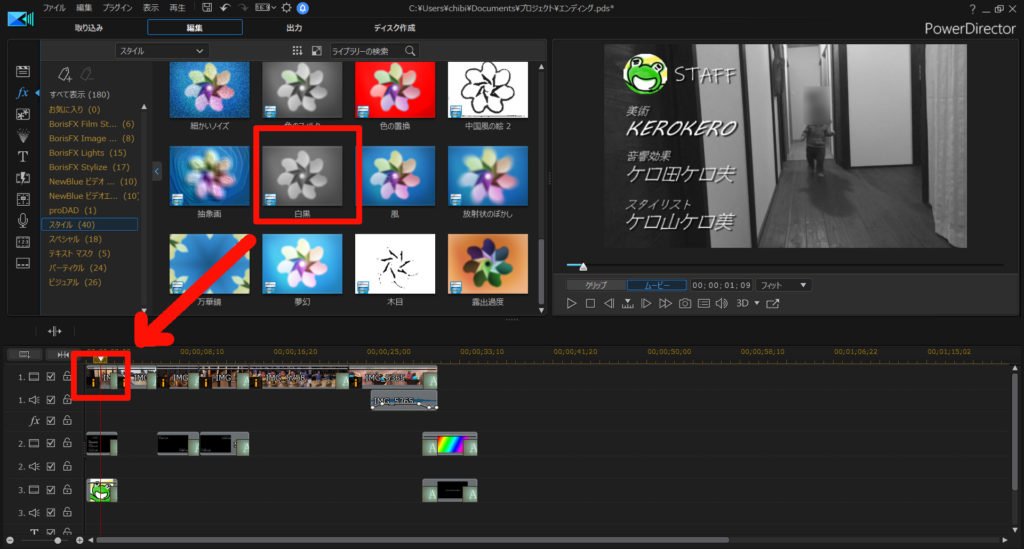
PowerDirectorには、白黒エフェクト以外にも様々なエフェクトが用意されています。
詳しくは、コチラ↓の記事をどうぞ。

動画をスローモーションにする
PowerDirectorでは、再生速度も自由に変えることができます。
[ツール] – [パワーツール] – [動画速度]を開きます。
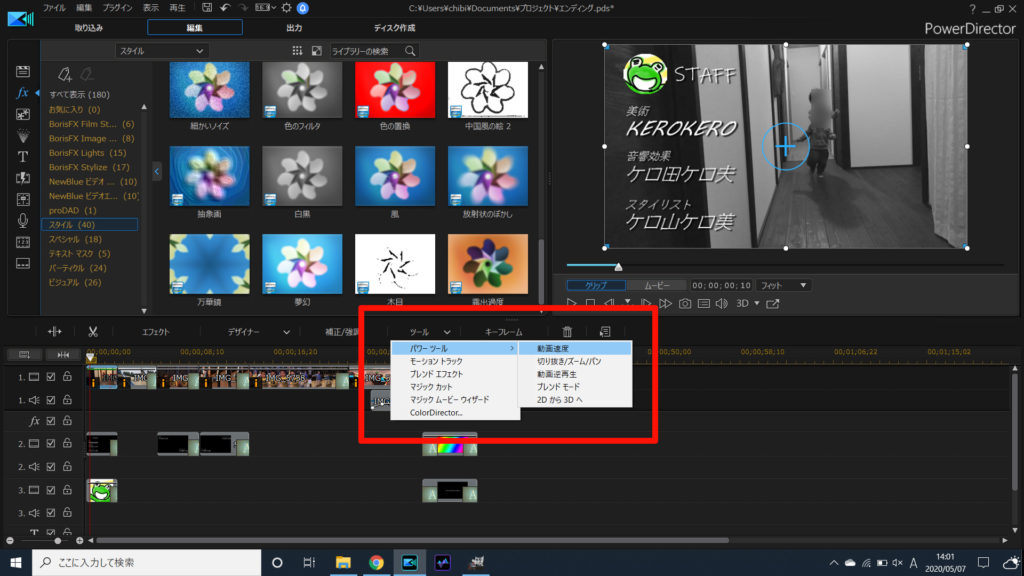
動画速度を自由に調整できます。
今回は、可変速を[0.8]にしました。
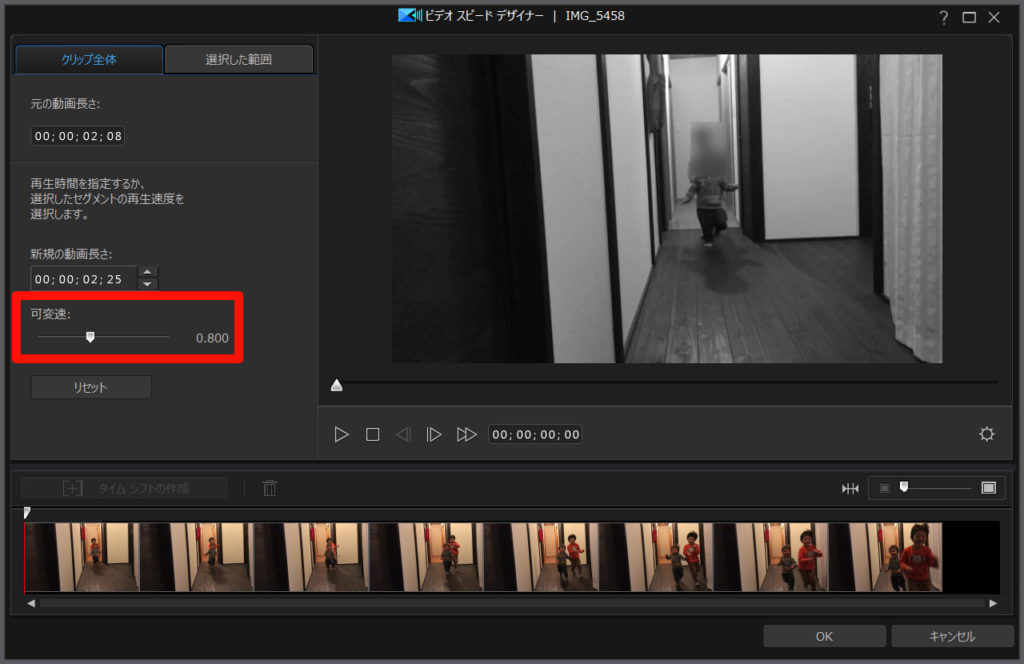
再生速度を変えれば、今回のようなスローモーションや、早送りしてタイムラプスのような動画も作れます。
詳しくはコチラ↓の記事をどうぞ。

動画同士を、フェードイン・アウトで繋ぐ
複数の動画を滑らかにつなぐために、フェードイン・フェードアウトのトランジション使っています。
動画と動画を滑らかにつなぐエフェクトは、トランジションと呼ばれます。
これもドラッグアンドドロップだけで使えます。
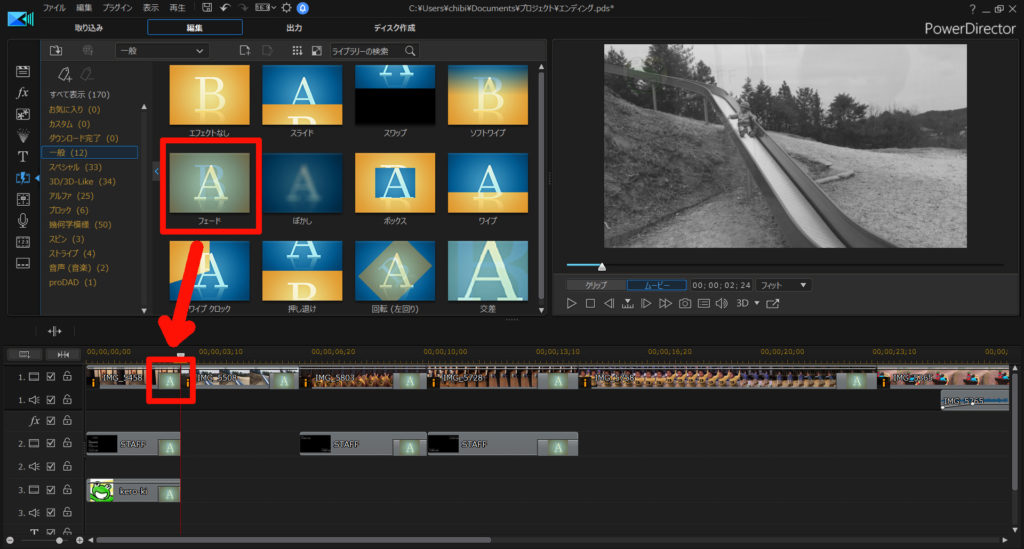
PowerDirectorには、フェード以外にも様々なトランジションが使えます。
詳しくは、コチラ↓の記事をどうぞ。

適当なスタッフ名を入れる
動画の表示されるタイミングに合わせて、適当なスタッフ名も表示させてます。それっぽいので。
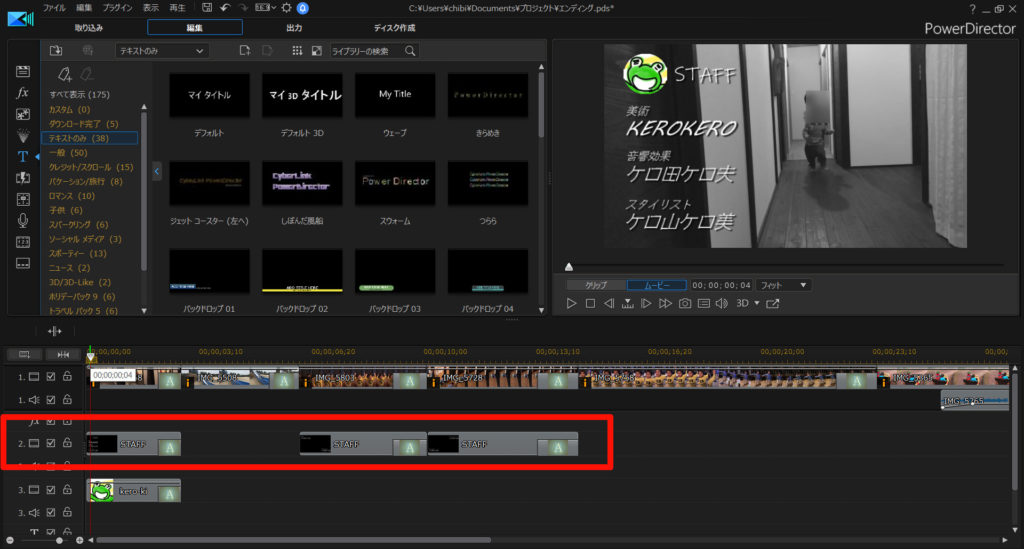
テキストを消すタイミングでは、動画のフェードアウトに合わせています。
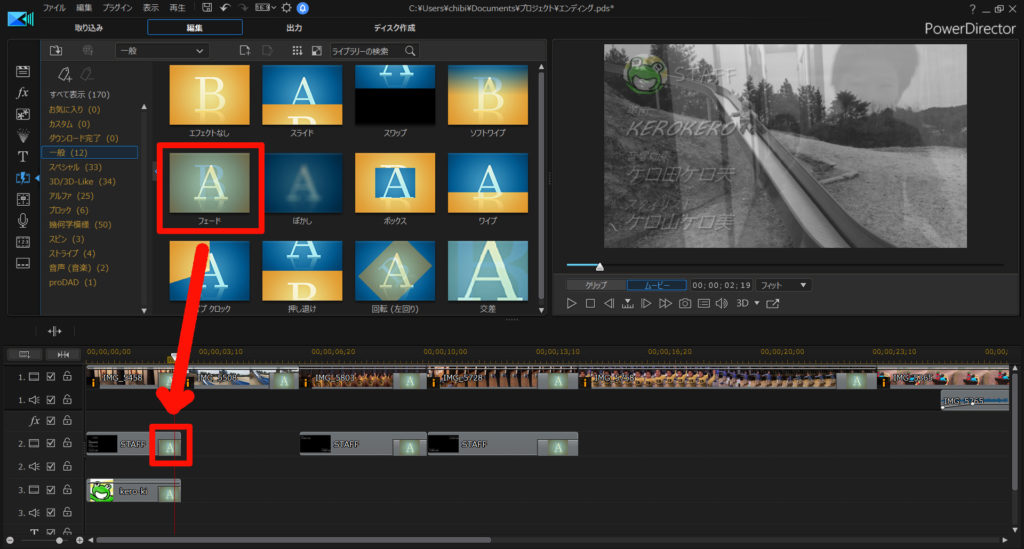
PowerDirectorには、フェード以外にも様々なテキストエフェクトが使えます。
詳しくは、コチラ↓の記事をどうぞ。

BGMと動画の終わるタイミングを調整する
曲が終わるタイミングで、白黒ムービーが終わるように調整しています。
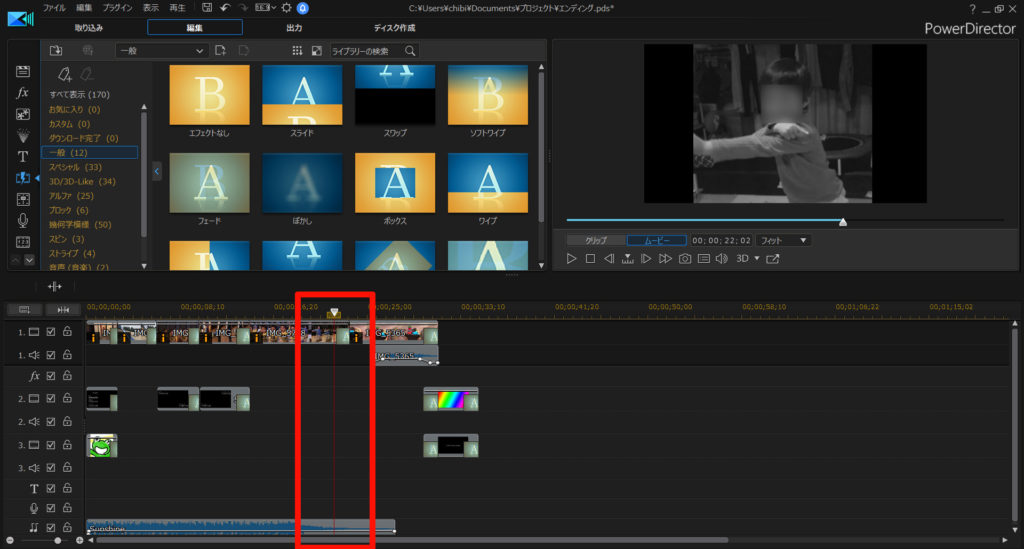
動画の長さや再生速度で微調整すると良いでしょう。
…まぁ、このあたりは好みですね。
エピローグムービーを差し込む
エピローグと言うと大げさですが、最後に動画を差し込みます。
途中で白黒からカラーに戻っていますが、これはキーフレームを使いました。

今回はキーフレームを使って、白黒の割合をだんだん少なくするように設定しています。
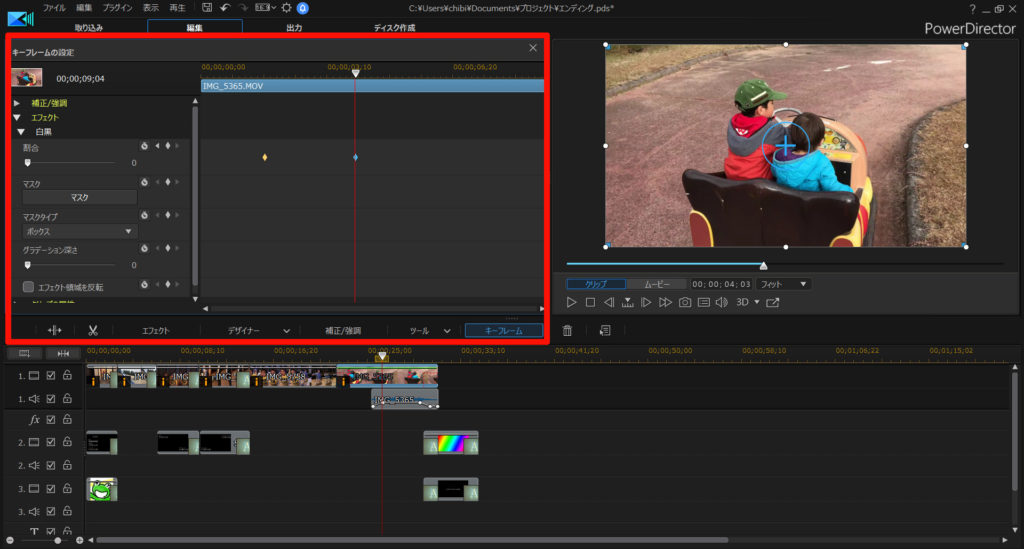
最後に「制作・著作」を入れる
正直なところ、「著作」も何もあったものではありませんが… 最後に入れたのは「ただの雰囲気」です。
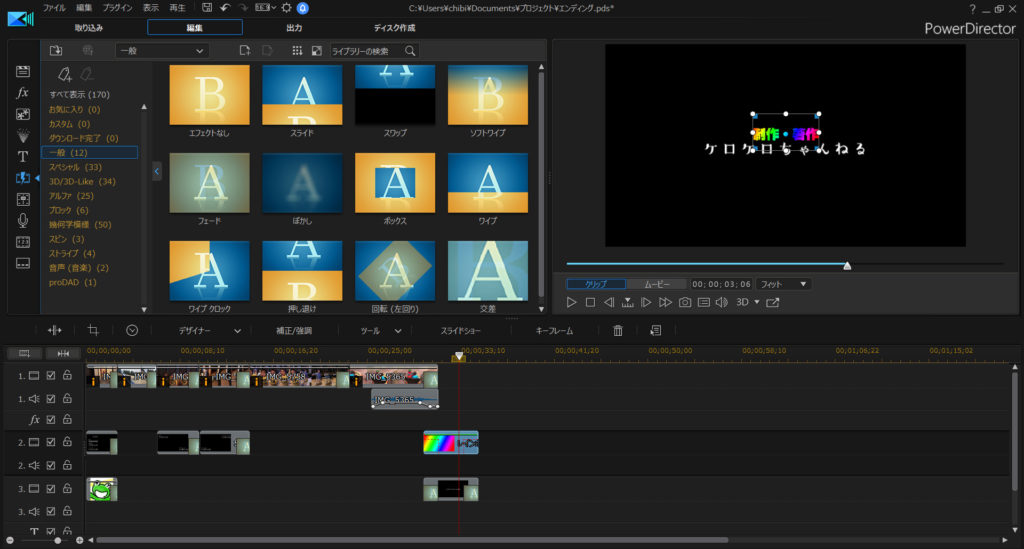
「制作・著作」の文字がレインボーになっていますが、これはPowerDirectorのマスクデザイナーという機能を使っています。

これもお好みでどうぞ。
まとめ。そうして完成したのがエンディングムービーです
ネットにアップするので、子供の顔にはモザイクを入れてますが、これはモーショントラックという機能を使っています。
コチラの記事↓を参考にどうぞ。

しかしまぁ、(モザイクを入れてない方の)エンディングムービー見てるとさ…
PowerDirectorを使えば、今回のようなエンディングムービーも作れます。
有料ソフトなので購入資金は必要ですが… メタクソ便利なので、元はとれます。私も愛用してます。
30日間の無料試用期間もあります。お試しあれ!